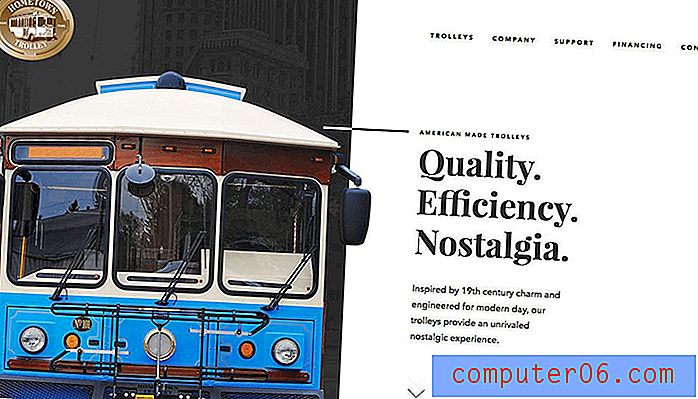Powtoon Review
4 av 5
Programmet er allsidig hvis du går utover malene pris
3 av 5
Noen gratis tilgang, men sterkt abonnementsbasert brukervennlighet
4 av 5
Rent og intuitivt grensesnitt Brukerstøtte
5 av 5
Masse samfunnsressurser og offisielt støttemateriell
Rask oppsummering
Powtoon er et animasjons- og presentasjonsprogram som kan brukes til å lage mer interaktivt og engasjerende innhold. Det tilbyr en rekke animasjonsstiler, inkludert tegneserier, infografikk og tavler. Programmet er nettbasert, slik at du kan få tilgang til prosjektene dine fra alle datamaskiner med Internett-tilkobling og Flash.
Komplett med et mediebibliotek, en rekke funksjoner og et rent grensesnitt, kan Powtoon være et flott verktøy hvis du ønsker å lage markedsførings- eller pedagogisk innhold. Den bruker en abonnementsbasert tilgangsplan, selv om den tilbyr en gratis plan som lar deg prøve alt ut først.
Få Powtoon
Hva jeg liker
- Rent og brukervennlig grensesnitt
- Tilbyr en pakke med verktøy og maler
- God samling av relevante og moderne medier / utklipp
- Stor støtte (mange fellesskapets ressurser)
- Massevis av lønningsløst innhold
- Prisstruktur for abonnement gjør det dyrt sammenlignet med konkurrentene
Powtoon
Generell vurdering: 4 av 5 Nettbasert, starter $ 19 per måned Få PowtoonRask navigering
// Hvorfor stole på meg
// Vanlige spørsmål om Powtoon
// Powtoon Review: Hva er det i det?
// Grunner bak mine anmeldelser og rangeringer
// Powtoon-alternativer
// Konklusjon
Hvorfor stole på meg
Jeg heter Nicole Pav, og jeg er forfatter her på SoftwareHow. Som deg vil jeg alltid vite hva jeg får til før jeg kjøper en app eller registrerer meg for en hvilken som helst type konto. Det er tross alt mange skisserte eller upålitelige nettsteder over hele nettet, og noen ganger er det vanskelig å bestemme seg for om du virkelig skal få det som annonseres.
Derfor skriver jeg programvareomtaler. Alt som er skrevet her kommer direkte fra min egen erfaring med å prøve ut Powtoon. Jeg er ikke godkjent av Powtoon, så du kan stole på at denne Powtoon-vurderingen er objektiv. Fra skjermdumpene til forklaringene er alt gjort av meg.
Denne bekreftelses-e-posten fra Powtoon, samt et skjermbilde fra kontoen min, kan også bidra til å rydde opp intensjonene mine:

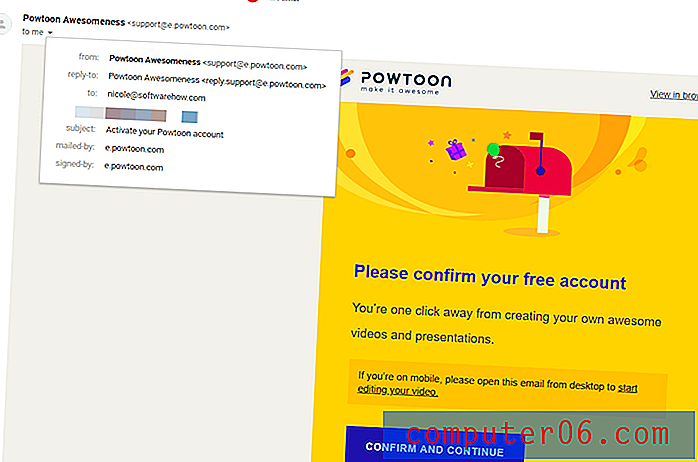
Sist, men ikke minst, kontaktet jeg supportteamet til Powtoon via e-post. Svaret deres var raskt og tydelig. Du kan lære mer om dette fra delen "Grunner bak mine anmeldelser og rangeringer" nedenfor.
Vanlige spørsmål om Powtoon
Hva er Powtoon?
Det er et nettbasert program som kan brukes til å lage interaktive presentasjoner og videoer med forklarerstil. Det brukes hyppigst i markedsføring og utdanning, men har et bredt spekter av muligheter.
Er Powtoon virkelig gratis?
Nei, det er det ikke. Selv om du kan bruke Powtoon gratis, vil alternativene være svært begrensede. Deres gratis plan tillater bare videoer i standard definisjon og opptil 3 minutter. I tillegg vil videoene dine være vannmerket.
Du kan ikke eksportere dem som MP4-filer eller administrere koblingstilgang for å forhindre uønskede mennesker fra å se den. Den gratis planen vil gi deg en sjanse til å prøve ut programmet, men i virkeligheten trenger du en av de betalte planene (fra $ 16 / måned) for å faktisk få ting gjort. Så Powtoon er ikke gratis og koster penger.
Er Powtoon trygt?
Ja, Powtoon er et trygt program med et godt omdømme. Det har eksistert siden rundt 2011, og i den tiden har mange prominente teknologiske nettsteder gjennomgått tjenestene og funnet dem trygge å bruke.
Når du besøker Powtoon-nettstedet, vil du legge merke til at den bruker en "HTTPS" -forbindelse, som er en sikker og tryggere versjon av "HTTP". Dette betyr at sensitive data, for eksempel kredittkortinfo, er beskyttet og privat når de sendes gjennom nettstedet.
Kan du laste ned Powtoon?
Nei, du kan ikke laste ned Powtoon. Det er en nettbasert app. Selv om du får tilgang til den fra hvilken som helst enhet med en internettforbindelse, kan du ikke laste den ned som et program.
Du kan imidlertid laste ned de ferdige videoene og presentasjonene. Disse kan eksporteres fra webtjenesten som en fil hvis du har en betalt plan. Brukere av gratis planer kan ikke eksportere Powtoon-kreasjonene sine.
Hvordan bruker du Powtoon?
For å bruke Powtoon, må du først registrere deg på nettstedet deres. Når du har opprettet en konto, vil Powtoon spørre deg hva ditt primære formål med å bruke plattformen deres er.
Derfra blir du sendt til en startskjerm. Jeg valgte “Personal” da jeg satte opp Powtoon. På toppen ser du faner fra Powtoon-nettstedet, for eksempel "Utforsk" og "Prising". Rett under er en horisontal stolpe som inneholder noen maler for å komme i gang. Og under det er det et område med fliser for lagring av alle de forskjellige videoene eller lysbildefremvisningene du har laget.
For å komme i gang med Powtoon, kan du enten velge en mal fra malbiblioteket eller opprette et tomt prosjekt ved å bruke den blå “+” -knappen. Hvis ting virker litt uklart, kan du enkelt finne ressurser som denne Youtube-videoen som kommer i gang:
https://youtu.be/lEQiZQi-aGYVideo kan ikke lastes fordi JavaScript er deaktivert: Opplæring: Hvordan bruke Powtoon GRATIS (oppdatert) (https://youtu.be/lEQiZQi-aGY)Powtoon har også gitt ut et sett med offisielle skriftlige opplæringsprogrammer som du kan finne fra det offisielle nettstedet
Powtoon gjennomgang: Hva er det i det?
Jeg brukte Powtoon en stund for å få en følelse av hvordan programmet fungerer og fungerer. Her er en oversikt over de forskjellige funksjonene og hvordan de fungerer:
maler
Maler er grunnlaget for Powtoon - som kan være både bra og dårlig. Det er tre kategorier av maler: Arbeid, utdanning og personlig. I tillegg kan maler komme med forskjellige sideforhold - dette refererer til størrelsen på den endelige videoen og dens dimensjoner. For eksempel er en 16: 9-video hva du forventer for en standard horisontal video eller presentasjon, men Powtoon har også noen maler som er 1: 1 (firkantet) hvis du vil lage en video for sosiale medier.
Her er et raskt blikk på maloppsettet:
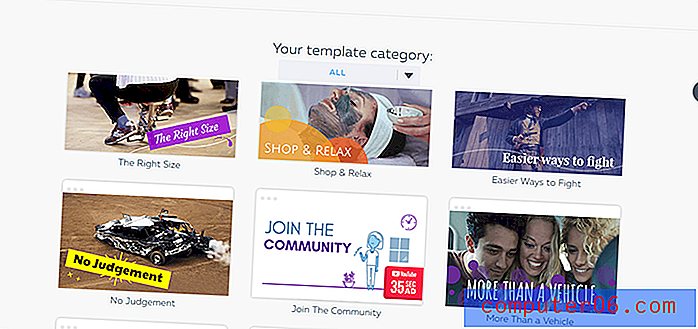
For denne kategorien (Arbeid - alle) er det et par forskjellige ting som skjer. Bortsett fra de forskjellige malene som vises, kan du se den røde firkanten som sier “35 sekunders YouTube-annonse” eller “10 sekunders YouTube-annonse” på noen av malene. Andre maler sier “Square” og har Facebook-ikonet på et lite blått banner.
Disse kodene hjelper til med å påpeke at Powtoon lager maler under veldig spesifikke forhold. Dette er flott med det første, men en mal kan bare komme deg så langt. Malene har en begrenset levetid siden du sannsynligvis ikke vil bruke dem til nye videoer. I tillegg er noen så spesifikke at de ganske enkelt ikke kan brukes selv når konseptet virker interessant. For eksempel har malen “Financial DJ” en fin bakgrunn, men den er bare 12 sekunder lang og har bare ett sted for et tilpasset bilde.
Totalt sett er malene godt laget, men du må gå utover dem hvis du virkelig ønsker å utvikle ditt eget merke / stil.
Hvis du velger å ikke bruke en mal i det hele tatt, vil du se dette skjermbildet i stedet:
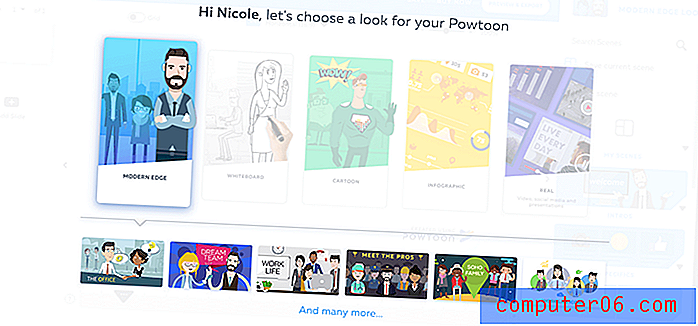
Alternativet du velger vil endre litt på standard scener og medier som er tilgjengelig for deg, men redaktøren skal forbli lik.
Media
Med Powtoon kan du bruke media på flere forskjellige måter. Den første metoden er å legge til medier til en mal som du bruker.
Malen vil inneholde et stort markert område der du kan sette inn media, som du kan se på skjermdumpen nedenfor.
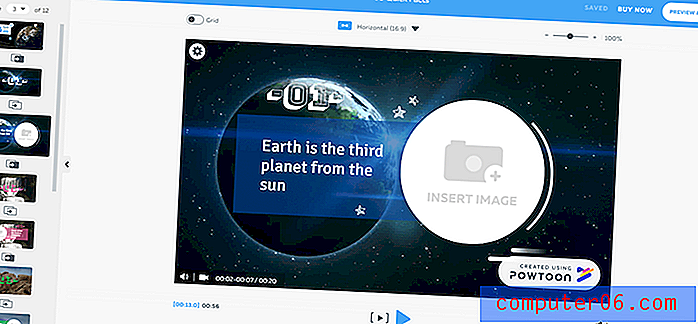
Når du klikker på vedlegget, vil du se noen alternativer som dukker opp: Bytt, Vend, Beskjær, Rediger og Innstillinger.
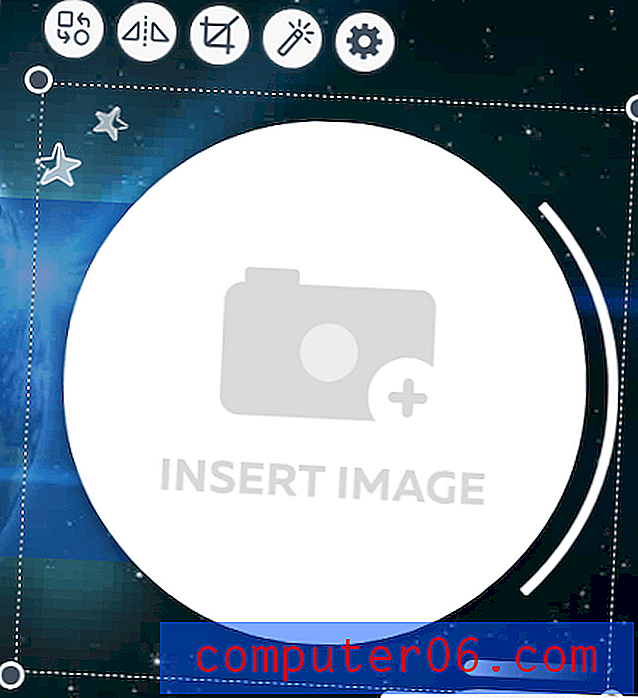
Ingen av disse lar deg imidlertid sette inn et bilde. For å gjøre det, må du dobbeltklikke og få frem bildemenyen.
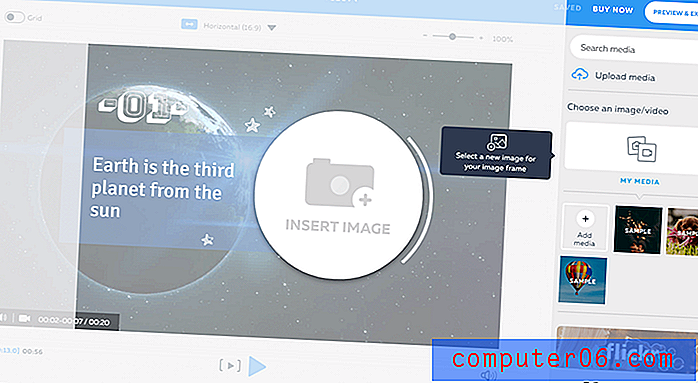
Herfra kan du enten laste opp ditt eget medium eller finne noe i Powtoons database med gratis Flickr-bilder. Powtoon støtter et godt utvalg av alternativer for opplasting av bilder, inkludert JPEG-er, PNG-er og GIF-er. Disse kan trekkes fra skrivebordet ditt eller fra en skytjeneste som Google Photos eller Dropbox.
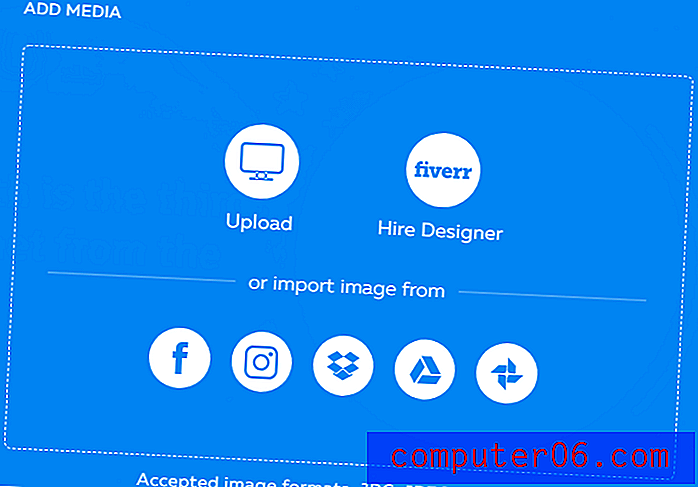
Hvis du bruker en tom Powtoon i stedet for en mal, kan du legge til media ved å klikke på "media" -fanen på høyre side. Dette vil øke alternativene for opplasting og Flickr, så vel som noen ekstra ressurser.
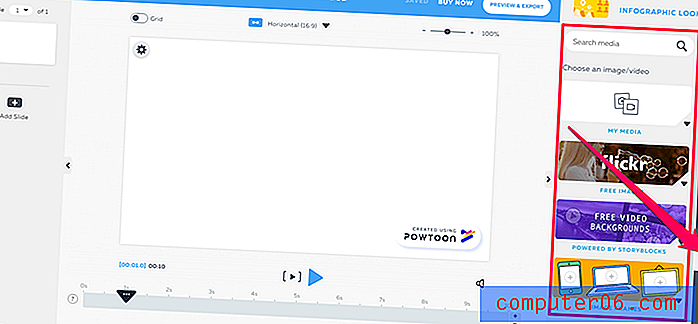
Du har også muligheten til å bruke Powtoon-biblioteket for medier ved å velge fra "tegn" eller "rekvisitter" -fanen. Karakterene er tilgjengelige i sett sortert etter kunststil.
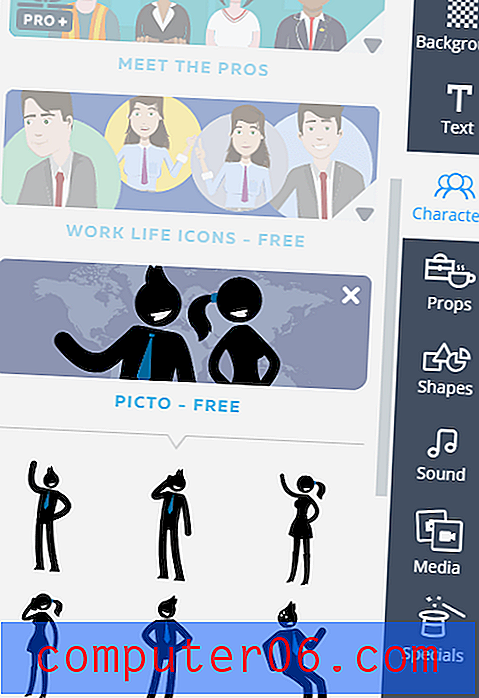
Rekvisittene, som egentlig er utklippsart, sorteres etter kategori i stedet for individuell stil, selv om det vanligvis er flere versjoner av det samme objektet tilgjengelig. Dette lar deg velge den som passer best til videoen din.
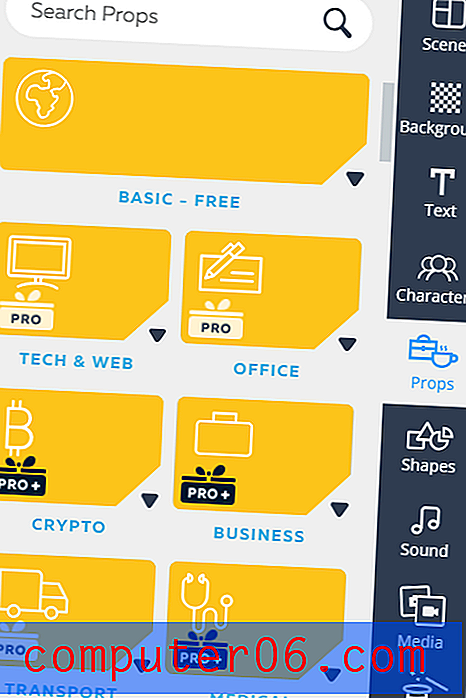
Powtoon har gjort en ganske god jobb med å holde seg oppdatert. Mange programmer klarer ikke å oppdatere samlingen av medier eller maler, noe som kan gjøre dem vanskelig å jobbe med. Powtoon skiller seg absolutt ut i den forbindelse, med kategorier som "cryptocurrency" inkludert i mediebiblioteket.
Tekst
Å redigere tekst med Powtoon er ganske enkelt. Hvis du ikke har en eksisterende tekstboks, kan du opprette en ved hjelp av tekstverktøyet fra høyre sidefelt.
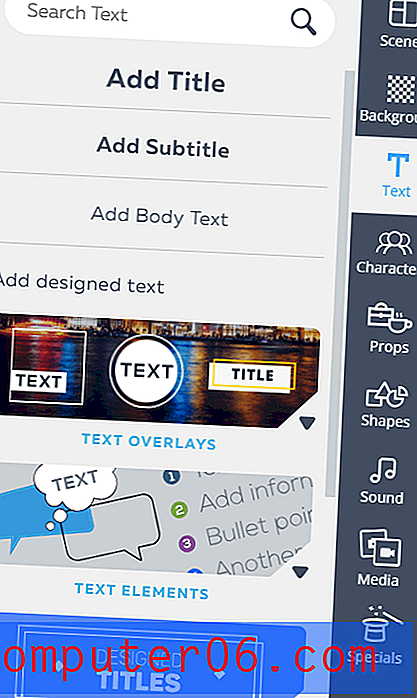
Du kan legge til enkel ren tekst eller bruke en av malene for spesialdesignede tekstbokser, former og animasjoner. Uansett hva du velger, klikker du bare en gang, så vises det på scenen din.
Når en tekstboks vises, kan du redigere innholdet ved å dobbeltklikke på. Du vil se et standard sett med tekstverktøy som inkluderer alternativer for skrift, skriftstørrelse, fet / kursiv / understreking og tillegg til designelementer. For hver tekstboks kan du velge en "enter" og "exit" animasjon, som inkluderer muligheten til å inkludere en håndanimasjon for de som tilfeldigvis lager whiteboardvideoer.
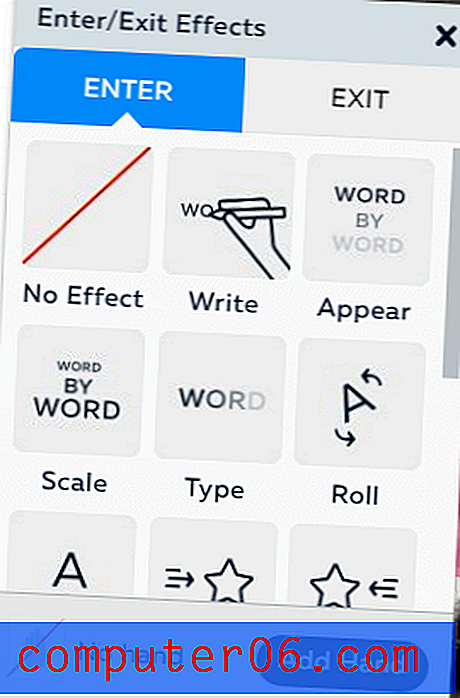
Powtoon støtter ikke opplasting av egne skrifter til plattformen deres, men dessverre er funksjonen bare tilgjengelig for byråabonnenter, som er det høyeste abonnementsnivået de tilbyr.
Audio
Det er to primære lydfunksjoner i Powtoon. Den første er en voiceover, og den andre er bakgrunnsmusikk. Du kan få tilgang til begge fra lydmenyen fra høyre sidefelt.
Hvis du legger til en voiceover, kan du velge å ta opp for gjeldende lysbilde eller for hele Powtoon. Husk at du ikke kan spille inn mer enn 20 sekunder lyd for et enkelt lysbilde i “gjeldende lysbilde” -modus.
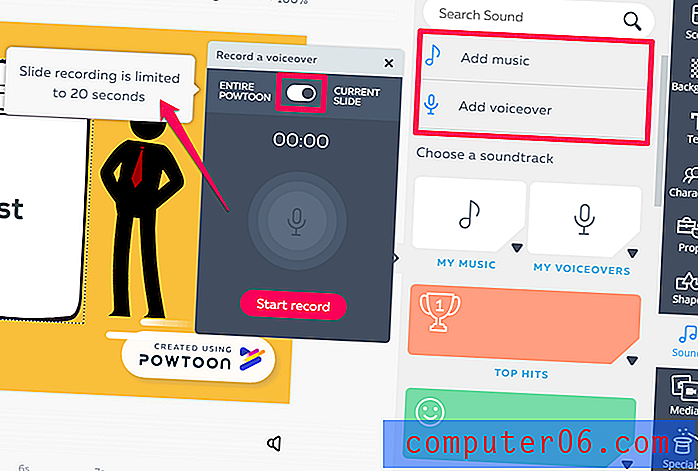
Når du er ferdig med innspillingen, er det et lite vindu for å gjøre endringer i sporet.
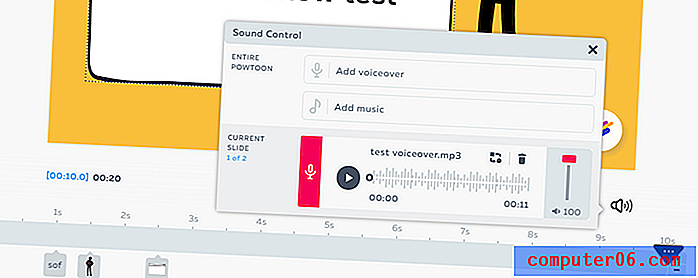
Den andre tingen du kan gjøre er å legge til et bakgrunnsspor til Powtoon-prosjektet. Det er et bibliotek med musikk som er inkludert, sortert etter humør. For hvert spor kan du trykke på "spill" for å høre en prøve eller klikke på "bruk" for å legge det til i prosjektet ditt. Bakgrunnslyd kan bare brukes på hele prosjektet, og kan ikke brukes på bare en sang.
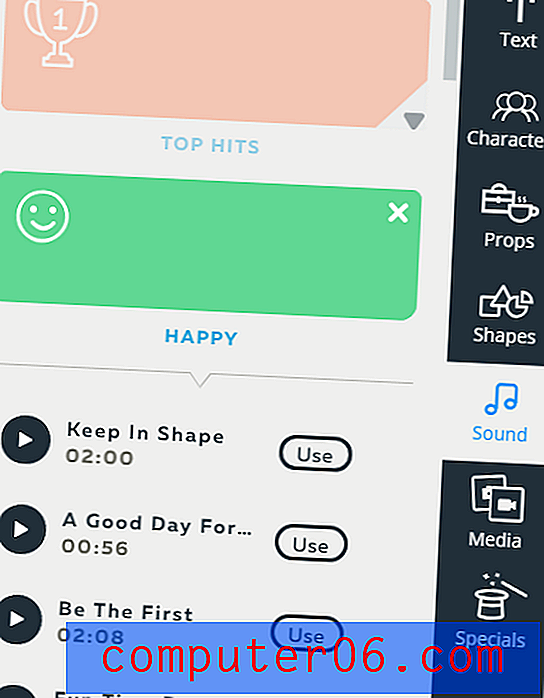
Når du har lagt til et spor, vil lydredigereren gi deg noen alternativer for å balansere volum. Du kan når som helst få tilgang til denne editoren fra volumikonet til høyre på lerretet.
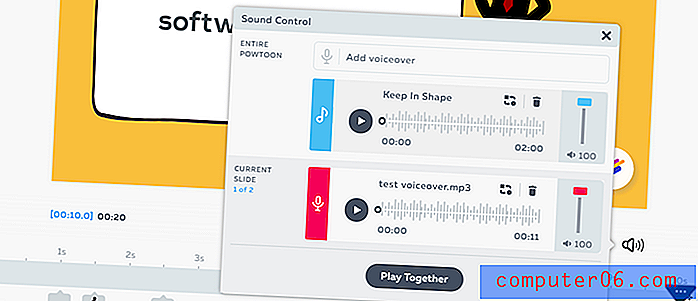
Siden mange av Powtoon-lydsporene ikke er tilgjengelige for alle brukere, kan du også laste opp din egen musikk. Bare velg “My Music” fra sidelinjen for musikk.
Du kan laste opp en MP3-, AAC- eller OGG-fil fra datamaskinen din, eller koble til med Google Drive og DropBox.
Scener / Tidslinjer
Når du bruker Powtoon, er det viktig å merke seg at programmet faktisk har to forskjellige mulige oppsett (tre hvis du har en høyt nivå betalt plan). Modusene "Hurtigredigering" og "Fullstudio" påvirker betydelig hva du har tilgang til, men du kan enkelt bytte mellom dem i den øverste menylinjen.
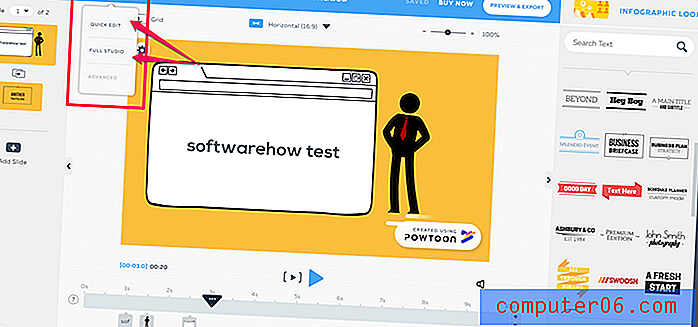
Hurtigredigering er standard hvis du velger en mal, og den fjerner den grå sidefeltet fra høyre side av vinduet. Full Studio er standardinnstillingen hvis du starter et tomt prosjekt, og får sidepanelet til å vises igjen.
Uavhengig av hvilken visning du bruker, vil du legge merke til en rullende sidefelt til venstre som lagrer lysbildene og en avspilling / pause under hovedduken for redigering av tidslinjen.
Når du lager et prosjekt i Powtoon, redigerer du scene for scene. Dette betyr at hver gruppe eller "lysbilde" av objekter bare vil eksistere i sin egen scene (selv om du kan kopiere og lime dem andre steder etter behov). Sammen skaper alle scenene dine en hel video.
Hvis du vil legge til en overgang til scenene dine, kan du klikke på det lille ikonet for to vinduer mellom lysbildene. Dette vil få fram en rekke valg, kategorisert i områder som "Basic", "Executive" og "Stylized".
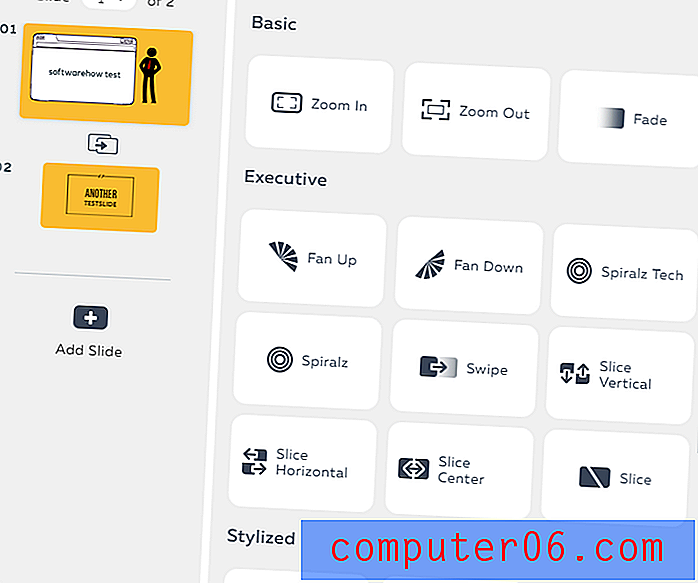
Det er definitivt et godt utvalg, så det skal ikke være vanskelig å finne noe som passer godt.
Den andre nøkkelfunksjonaliteten er tidslinjen. Powtoon-tidslinjen fungerer som en dra og slipp-bjelke for alle elementene i en bestemt scene eller lysbilde. Du finner det rett under lerretet.

Hvert objekt i scenen vil vises som en liten boks under tiden da den skal vises. Hvis du klikker på et objekt, kan du endre posisjonen på tidslinjen. Seksjonen uthevet i blått indikerer når den vil være synlig. Hvis du klikker på den lille pilen i hver ende, kan du endre overgangseffektene for det objektet.
Eksportfunksjoner
Powtoon har et ganske bra utvalg av eksportalternativer tilgjengelig, det er et par måter å få tilgang til dem på.
Det raskeste er fra startskjermen på Powtoon. For hvert av prosjektene dine, skal det være en blå "Eksporter" -knapp på høyre side.
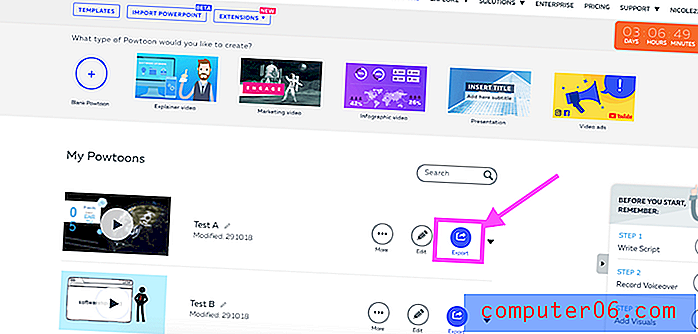
Hvis du er i midten av å redigere et prosjekt, kan du bruke "Forhåndsvisning og eksport" -knappen i stedet.
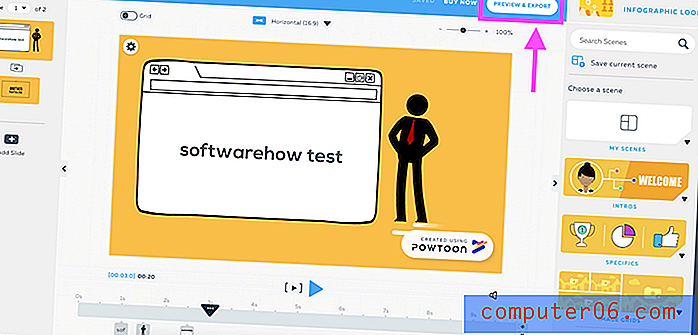
Begge metodene vil lede deg til samme sted når du er klar til å eksportere. Eksportmenyen er delt inn i to hoveddeler: Last opp og last ned.
På opplastingssiden finner du alternativer for å sende videoen din til YouTube, Slideshare (låst for gratis brukere), Vimeo, Wistia, HubSpot og Facebook Ads Manager. Det er også et spesielt alternativ å lage en personlig Powtoon-spillerside. Hvis du velger dette alternativet, blir videoen din hostet av Powtoon i stedet for en tjeneste som YouTube.
Videoer som er hostet med Powtoon vil få flere alternativer for innebygging på Twitter, LinkedIn, Google+ eller e-post (men du kan gjøre dette på egen hånd hvis du laster opp til YouTube i stedet).
Hvis du foretrekker å laste ned til å laste opp, kan du velge å eksportere som PowerPoint (PPT) eller PDF-fil hvis du har en gratis konto, eller som MP4 hvis kontoen din er betalt.
Uansett hvilket eksportalternativ du velger, kan det hende du har noen begrensninger avhengig av kontotypen du betaler for. Gratis brukere har de mest begrensede alternativene, men selv noen betalte brukere vil fortsatt oppleve vannmerke hvis de allerede har eksportert for mange videoer i løpet av måneden. Det er også kvalitetsgrenser for videoen - jo mindre du betaler per måned, jo kortere må videoene dine være for å eksportere i full HD-kvalitet (gratis kontoer kan bare eksporteres i SD).
Totalt sett har Powtoon et stort utvalg av eksportalternativer tilgjengelig, men for å kunne utnytte dem best mulig, må du ha en betalt plan. Brukere av gratis planer har begrensede alternativer, og vannmerket er en stor ulempe.
Årsaker bak mine anmeldelser og rangeringer
Effektivitet: 4/5
Powtoon er et flott verktøy for å lage animerte videoer og presentasjoner. Det tilbyr en brukervennlig pakke med verktøy i tillegg til en rekke maler som vil hjelpe deg med å fullføre et prosjekt. Siden du også kan laste opp dine egne medier, er det nesten ubegrenset. Imidlertid vil de fleste brukere ha en sterk avhengighet av malene, noe som setter litt av et lokk på potensialet.
Pris: 3/5
Hvis du bare planlegger å bruke Powtoon i en kort periode, kan abonnementsmodellen komme deg til gode ved å tilby en lav pris i en kort periode. Imidlertid, hvis du planlegger å bruke den lenger enn noen måneder, vil du sannsynligvis finne prisen litt tappende. Mens du får tilgang til mange materialer av høy kvalitet, har til og med betalte planer restriksjoner på eksport og videokvalitet, noe som er et stort drag sammenlignet med konkurrentprogrammer med ett kjøp.
Brukervennlighet: 4/5
Powtoon har eksistert en god stund, og plattformen har helt klart gjennomgått flere oppdateringer for å holde seg relevant og enkel å bruke. Dette er et flott tegn for programmet19 og gjør det veldig enkelt å jobbe med siden alt er rent og moderne. Editoroppsettet ligner veldig på alle andre animasjonsprogrammer du måtte ha brukt, og det er lett å forstå for nybegynnere.
Støtte: 5/5
Fordi Powtoon har eksistert en stund, er det nok av samfunnsressurser tilgjengelig. Selv om mange av disse er for gamle versjoner, er mesteparten av kunnskapen overførbar. I tillegg har Powtoon sitt eget sett med opplæringsprogrammer som kan hjelpe deg underveis. Disse blir oppdatert til gjeldende versjon. FAQ-delen er veldig robust, og supportteamet svarer raskt og tydelig på e-post.
Powtoon-alternativer
Explaindio 3.0 (Betalt, Mac og PC)
For de som ønsker å få mest mulig ut av animasjonsaspektet ved ting, er Explaindio 3.0 et potensielt alternativ. Selv om det har noen begrensninger som et vanskelig brukergrensesnitt og et begrenset bibliotek med gratis medier, tilbyr det en større grad av kontroll enn noen av konkurrentene. Siden det er et frittstående program, vil du ikke være avhengig av en internettforbindelse når du trenger å redigere videoene dine. Du kan få Explaindio her eller lese vår detaljerte Explaindio anmeldelse her.
Microsoft Powerpoint (betalt, Mac / Windows)
Hvis du planla å bruke Powtoon først og fremst til presentasjoner, kan PowerPoint være et bedre valg for deg. Dette programmet har vært standardprogramvaren for å lage presentasjoner siden det først ble utgitt i 1987 og har gått gjennom mange, mange oppdateringer og moderniseringer siden den gang. Den har alle verktøyene du trenger for å animere effekter eller lage rene lysbilder, i tillegg til et stort bibliotek med maler som stadig utvides med innsendinger fra fellesskapet. Studenter kan kanskje få PowerPoint gratis fra skolen sin, og brukere på bedriftsnivå kan oppleve at deres selskap også tilbyr denne programvaren. Hjemmebrukere vil måtte se nærmere på et Microsoft Office-abonnement, men disse gir deg tilgang til Word, Excel og andre programmer også for en veldig lav årlig pris.
Google Slides (gratis, nettbasert)
Høres PowerPoint fint ut, men du er ikke interessert i å betale for det? Google Slides er en nettbasert plattform som er en del av G-Suite for kontorprogrammer. Det er helt gratis å bruke og inkluderer de fleste av de samme funksjonene som PowerPoint. Mens malbiblioteket er litt mindre, er det mange ressurser tilgjengelig på nettet hvis du leter etter noe spesifikt. Du kan få Google Slides ved å gå til Google Slides Site eller ved å velge "Slides" fra rutenettmenyen på Google-kontoen din.
Prezi (Freemium, nettbasert app)
Prezi er et av de mest unike profesjonelle presentasjonsprogrammene som er tilgjengelige. I stedet for å tvinge deg til å presentere lysbilder på en numerisk, lineær måte, lar den deg både presentere normalt og hoppe til spesifikke seksjoner med fantastisk grafikk. Når du oppretter lysbilder med Prezi, kan du også opprette en nett med tilkoblinger slik at å klikke på et element på ett lysbilde kan omdirigere til et relevant, mer detaljert underbilde. For eksempel kan lysbildet “Final Questions” inneholde små underoverskrifter for “Cost Analyse”, “Management” og “Deployment”, noe som gjør at du enkelt kan svare på spørsmål uten å bla gjennom hele presentasjonen. For de som ikke vil betale for det, tilbyr Prezi et sjenerøst gratis lag, komplett med maler og full redigeringstilgang. Den eneste ulempen er et lite vannmerke og manglende evne til å laste ned presentasjonen. Betalte planer er imidlertid ganske billige og vil raskt rette opp dette.
Raw Shorts (Freemium, nettbasert)
I likhet med Powtoon er Rawshorts et freemium, nettbasert program. Den fokuserer først og fremst på å lage animasjoner (ikke presentasjoner) ved bruk av maler, forhåndsinnlagte objekter, en tidslinje og andre funksjoner. Du kan også importere dine egne eiendeler etter behov. Raw Shorts har et dra og slipp-grensesnitt. Brukere kan komme i gang gratis, men for tilgang til funksjoner som lar deg utnytte programmet fullt ut, må du enten betale for et månedlig abonnement eller per eksport.
Det kan også være lurt å ta en titt på vår beste whiteboard-animasjonsprogramvareoppdatering for flere alternativer.
Konklusjon
Hvis du leter etter et program som vil være enkelt å starte med og har mye rom for vekst, er Powtoon en god innsats. Utvalget av verktøy og rent grensesnitt er verdifulle funksjoner, og programmet har god støtte for å sikkerhetskopiere deg også. Fra markedsføring til personlig bruk, det er en veldig tilgjengelig plattform.
Jeg vil anbefale Powtoon til alle som leter etter en enkel måte å lage animerte videoer og har et budsjett som lar dem bevege seg utover en gratis plan. Å bruke programvaren er en hyggelig opplevelse, og det produserer prosjekter av god kvalitet.
Få Powtoon
5/5 (2 Anmeldelser)